💡 Tip: Pred aktiváciou si pripravte poznámkový blok v počítači alebo papier a pero. Čísla si zapisujte pod seba, aby ste ich mohli ľahko skontrolovať a následne bez chýb skopírovať do sprievodcu Office.
✅ Spustenie aplikácie Office
Otvorte Microsoft Word (alebo inú Office aplikáciu). Ak sa nezobrazí výzva na zadanie kódu, choďte do: Súbor → Účet → Aktivácia produktu. Zadajte váš Product Key a pokračujte.
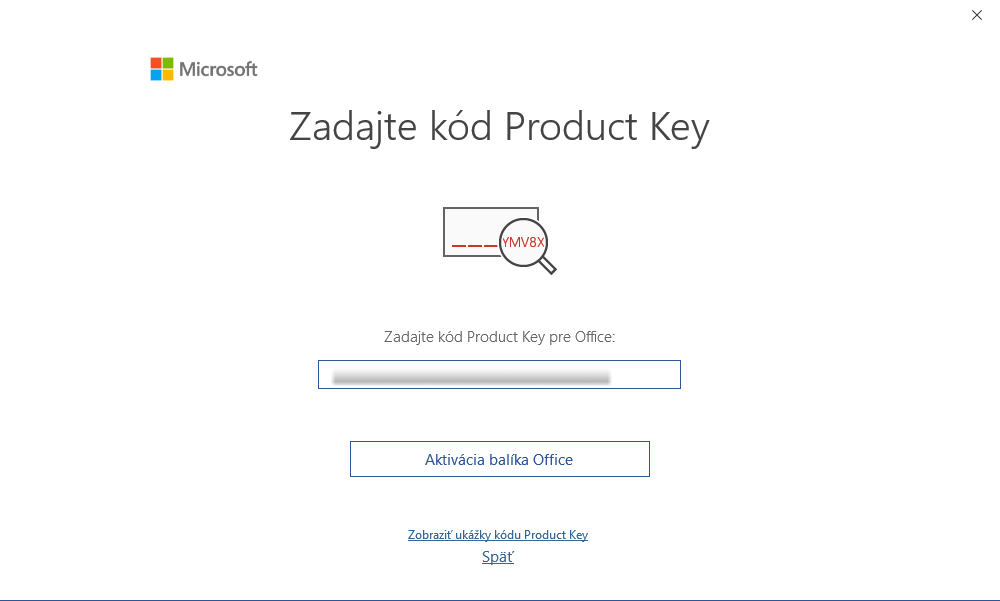
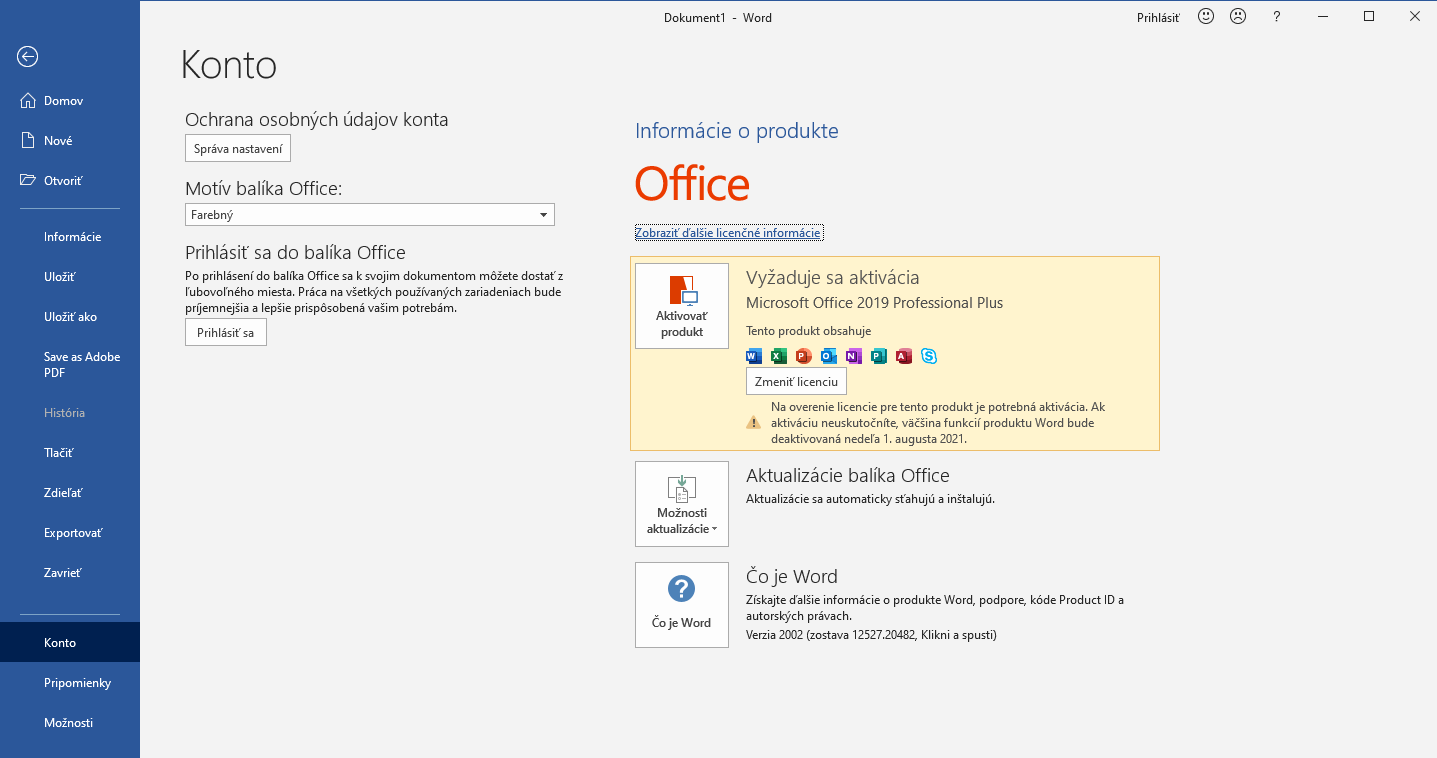
✅ Súhlas s licenčnými podmienkami
Kliknite na Prijať a pokračujte.
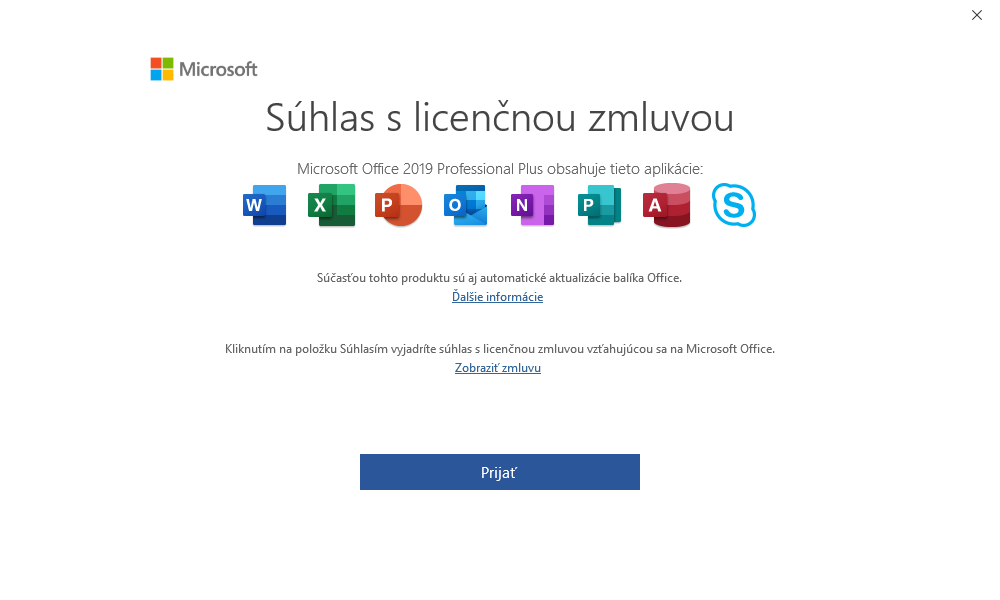
✅ Predvolené formáty
Odporúčame zvoliť Office Open XML formáty pre maximálnu kompatibilitu.
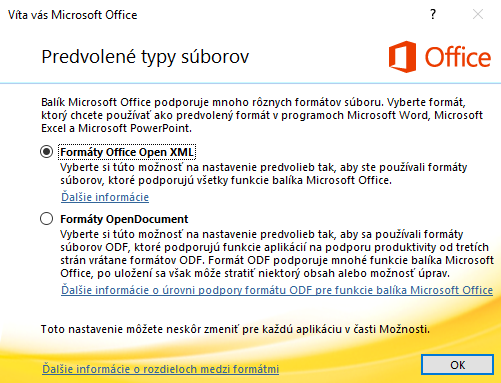
✅ Výber metódy aktivácie
Zvoľte možnosť Chcem softvér aktivovať 📞 telefonicky.
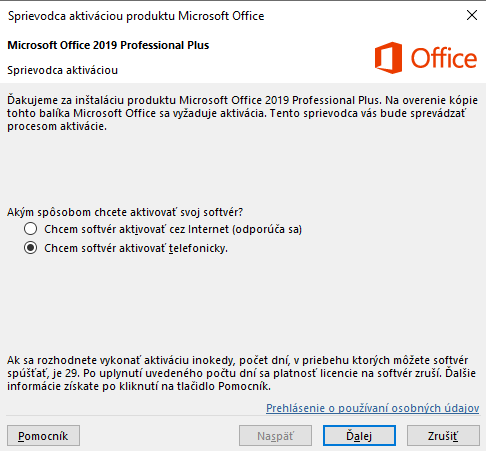
✅ Zobrazenie Installation ID (IID)
Na obrazovke sa zobrazí 63-miestne číslo (IID), rozdelené do 9 skupín po 7 číslic. Toto číslo si pripravte na diktovanie automatu.
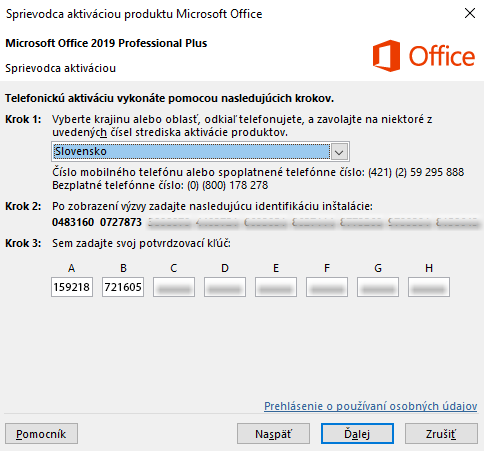
✅ Voľba krajiny a telefónneho čísla
Vyberte krajinu, napríklad Slovensko – 0800 178 278. Ak číslo nefunguje, vyberte Českú republiku. Ide vždy o bezplatné číslo do aktivačného centra Microsoftu.
✅ Hovor s automatom do aktivačného centra
Po nadviazaní hovoru postupujte podľa pokynov:
-
⌨️ Stlačte 1 pre súhlas s nahrávaním hovoru.
-
🎙️ Automat vám nadiktuje 3-miestny overovací kód – tento kód nahlas zopakujte (nie do klávesnice).
-
🎙️ Nadiktujte, že potrebujete pomoc s aktiváciou Office.
-
🎙️ Ak sa opýta, či aktivujete na Windows alebo Mac, povedzte systém Windows.
-
🎙️ Nadiktujte celé Installation ID (IID) – všetkých 9 blokov čísel.
-
🎙️ Na otázku „Na koľkých počítačoch už bol tento produkt aktivovaný?“ odpovedzte 0.
✅ Prijatie Confirmation ID (CID)
Automat vám nadiktuje Confirmation ID rozdelené do 8 blokov (A–H). Tieto čísla zapíšte do sprievodcu Office a kliknite na Dokončiť.
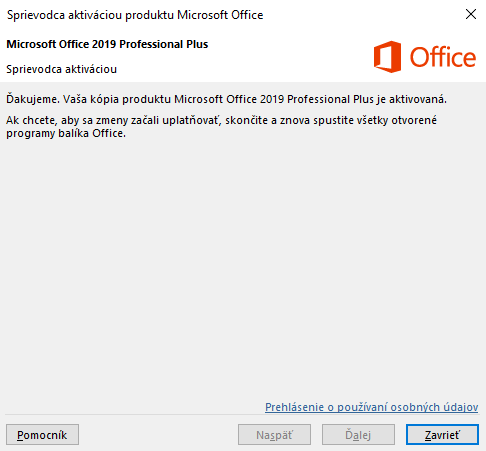
✅ Dokončenie aktivácie
Office je teraz aktivovaný. Pre istotu aplikáciu zatvorte a znovu otvorte, aby ste si overili, či je všetko v poriadku a aktivácia prebehla úspešne bez problémov.
